xp打开文件桌面卡住修复方法 xp电脑桌面卡住怎么处理
更新时间:2024-03-28 11:52:31作者:jiang
xp电脑桌面卡住是许多用户在使用过程中经常遇到的问题,一旦出现这种情况,会给用户带来极大的困扰,在这种情况下,用户可以尝试打开文件桌面卡住修复方法来解决这个问题。通过一些简单的操作和调整,往往可以快速恢复桌面正常运行,避免影响工作和使用体验。掌握xp电脑桌面卡住的处理方法对用户来说是十分必要的。
xp电脑桌面卡住怎么处理:
解决方法1:
1、有时我们打开我的电脑,文件夹窗口卡了。鼠标键盘上面的都可以操作。

2、我们按“Ctrl+Alt+Delete”打开任务管理器。切换到“进程”窗口。(u盘启动盘装xp)
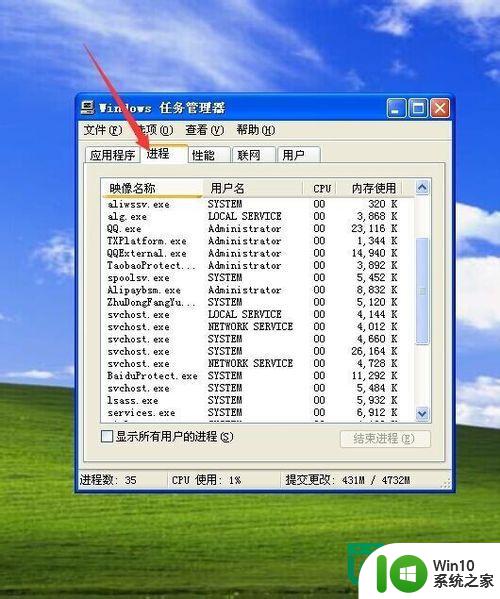
3、按“E”键快速找到“explorer.exe”右键“结束进程”或“结束进程树”。
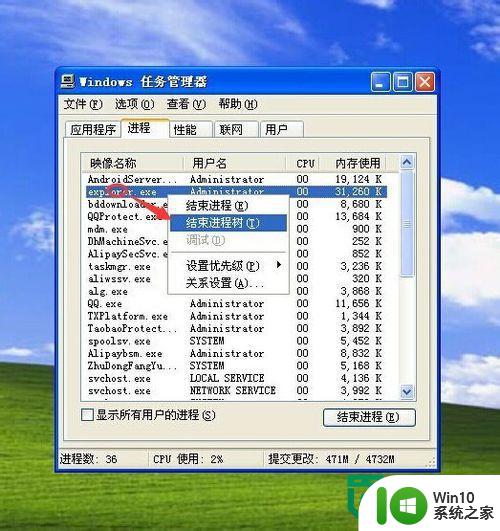
4、这时候电脑屏幕上除了任务管理器外就只剩桌面壁纸了。在任务管理器展开“文件”选择“新建任务(运行)”。

5、在运行框中输入“explorer.exe”点击确定。

6、桌面出来了,其他窗口都被关闭了。
这方法等于是重置了 窗口。
桌面经常卡死或者打开“我的电脑”卡死的多出现在硬盘有坏道的情况下。
所以建议扫描下硬盘是否有坏道。

以上就是关于xp打开文件桌面卡住修复方法的全部内容,有出现相同情况的用户就可以按照小编的方法了来解决了。
- 上一篇: wps如果关闭翻译 wps如何关闭翻译功能
- 下一篇: xp设置电脑声卡的方法 xp电脑声卡设置教程
xp打开文件桌面卡住修复方法 xp电脑桌面卡住怎么处理相关教程
- xp电脑桌面图标找回方法 xp电脑找回桌面图标方法
- xp更换桌面壁纸的方法 xp电脑桌面壁纸更换步骤
- XP桌面清理向导在哪 XP桌面清理向导功能怎么使用
- xp桌面图标怎么强制删除 xp桌面图标无法删除怎么解决
- 电脑开机页面卡住了怎么办 电脑开机界面卡在logo处不动怎么办
- 笔记本电脑开机卡屏不动了 电脑开机卡住黑屏怎么处理
- 电脑开启远程桌面后画面总是很卡的解决方法 电脑开启远程桌面后画面卡顿怎么解决
- u盘文件传输过程中卡住了的处理办法 u盘传文件卡住怎么解决
- 任务管理器卡住未响应的处理办法 电脑任务管理器卡住不动怎么处理
- XP系统更改和还原电脑桌面图标的方法 Windows XP系统如何修改桌面图标
- 解决XP系统开机卡死的方法 XP系统开机黑屏无法进入桌面怎么解决
- xp电脑修改开机画面的方法 xp系统如何修改开机画面
- U盘装机提示Error 15:File Not Found怎么解决 U盘装机Error 15怎么解决
- 无线网络手机能连上电脑连不上怎么办 无线网络手机连接电脑失败怎么解决
- 酷我音乐电脑版怎么取消边听歌变缓存 酷我音乐电脑版取消边听歌功能步骤
- 设置电脑ip提示出现了一个意外怎么解决 电脑IP设置出现意外怎么办
电脑教程推荐
- 1 w8系统运行程序提示msg:xxxx.exe–无法找到入口的解决方法 w8系统无法找到入口程序解决方法
- 2 雷电模拟器游戏中心打不开一直加载中怎么解决 雷电模拟器游戏中心无法打开怎么办
- 3 如何使用disk genius调整分区大小c盘 Disk Genius如何调整C盘分区大小
- 4 清除xp系统操作记录保护隐私安全的方法 如何清除Windows XP系统中的操作记录以保护隐私安全
- 5 u盘需要提供管理员权限才能复制到文件夹怎么办 u盘复制文件夹需要管理员权限
- 6 华硕P8H61-M PLUS主板bios设置u盘启动的步骤图解 华硕P8H61-M PLUS主板bios设置u盘启动方法步骤图解
- 7 无法打开这个应用请与你的系统管理员联系怎么办 应用打不开怎么处理
- 8 华擎主板设置bios的方法 华擎主板bios设置教程
- 9 笔记本无法正常启动您的电脑oxc0000001修复方法 笔记本电脑启动错误oxc0000001解决方法
- 10 U盘盘符不显示时打开U盘的技巧 U盘插入电脑后没反应怎么办
win10系统推荐
- 1 番茄家园ghost win10 32位官方最新版下载v2023.12
- 2 萝卜家园ghost win10 32位安装稳定版下载v2023.12
- 3 电脑公司ghost win10 64位专业免激活版v2023.12
- 4 番茄家园ghost win10 32位旗舰破解版v2023.12
- 5 索尼笔记本ghost win10 64位原版正式版v2023.12
- 6 系统之家ghost win10 64位u盘家庭版v2023.12
- 7 电脑公司ghost win10 64位官方破解版v2023.12
- 8 系统之家windows10 64位原版安装版v2023.12
- 9 深度技术ghost win10 64位极速稳定版v2023.12
- 10 雨林木风ghost win10 64位专业旗舰版v2023.12